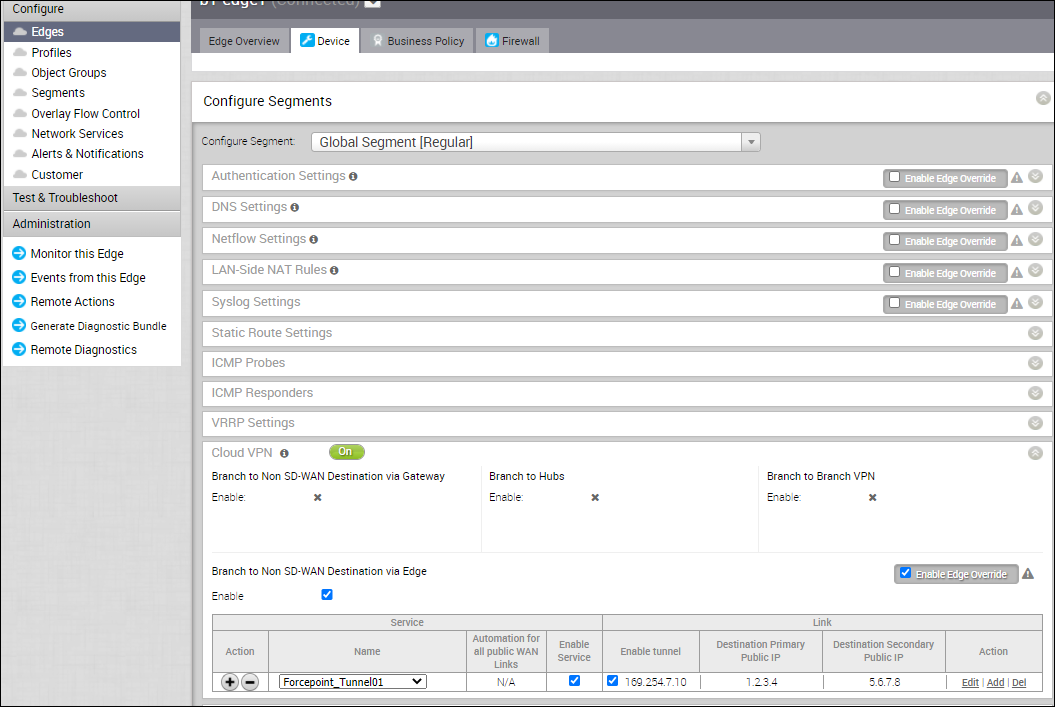ブランチと Edge 経由の Non SD-WAN Destination の間に VPN 接続を確立するようにプロファイルを設定すると、設定がそのプロファイルに関連付けられているすべての Edge に自動的に適用されます。個々の Edge のトンネル パラメータを設定して、トンネルの送信元を WAN IP アドレスとして選択できます。
Edge のトンネル パラメータを設定するには、次の手順を実行します。
前提条件
ブランチと Edge 経由の Non SD-WAN Destination の間に VPN 接続が確立されていることを確認します。Edge 経由の Non SD-WAN Destination を使用してプロファイルを設定するを参照してください。
手順
次のタスク
Edge を監視して、トンネルがオンラインであることを確認できます。Edge 経由の Non SD-WAN Destination の監視を参照してください。